win10麦克风全是电流声怎么办 win10电脑麦克风全是电流声如何消除
更新时间:2023-02-23 11:09:40作者:qiaoyun
近日有win10系统用户在使用麦克风进行语音沟通的时候,发现麦克风全是电流声,导致声音经常会听不清楚,许多人遇到这样的问题都很是困扰,该怎么办呢,接下来就给大家介绍一下win10电脑麦克风全是电流声的详细消除方法吧。
方法如下:
1、在电脑音量调节处右击鼠标,选择“播放设备”选项,进入“声音”的设置窗口。
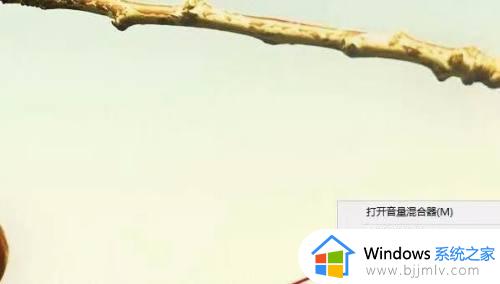
2、点击最上方的“播放”设置界面,如果此时电脑已连接耳机或者扬声器,选择“扬声器”,点击“属性”选项。
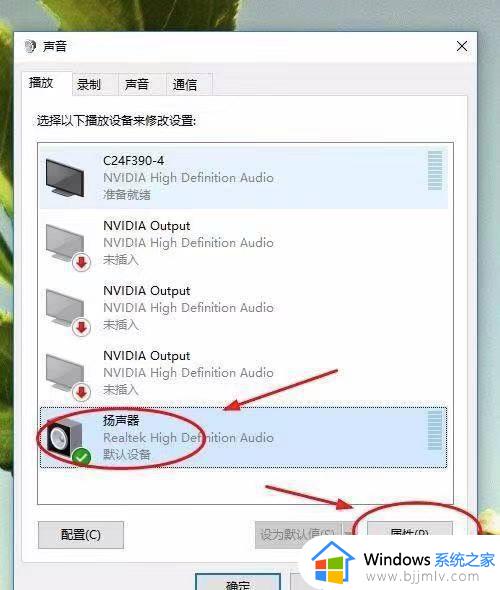
3、点击“级别”,将“麦克风”处音量调至最低,或将右侧数字设置为“0”,点击确定。
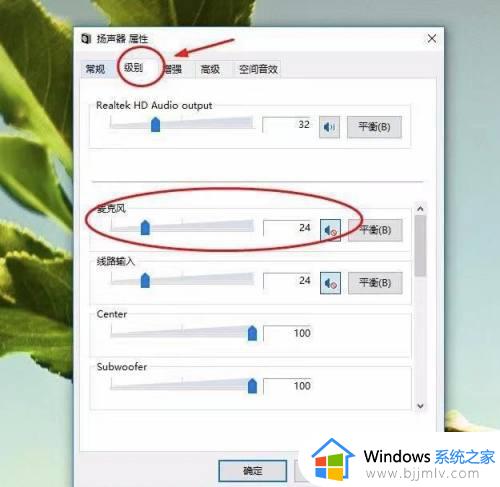
4、关闭扬声器属性窗口,返回声音设置窗口,这次要确保耳麦或者麦克风已插入,点击上方菜单栏里的“级别”,选择“麦克风”,点击下方“属性”。
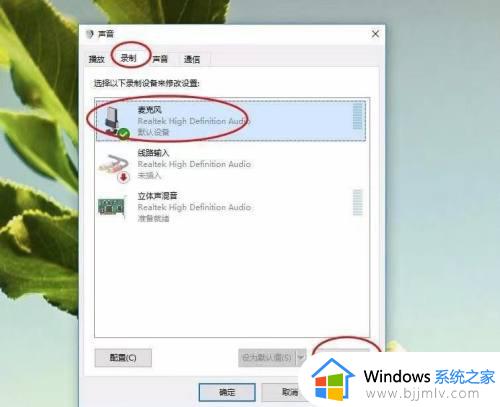
5、点击“级别”,将下方“麦克风加强”处音量调至最低,或者将右侧数字设置为“0”,点击确定即可。全部设置完毕后再次使用耳麦,电流声会有明显改善,否则可以考虑耳麦是否出现问题。
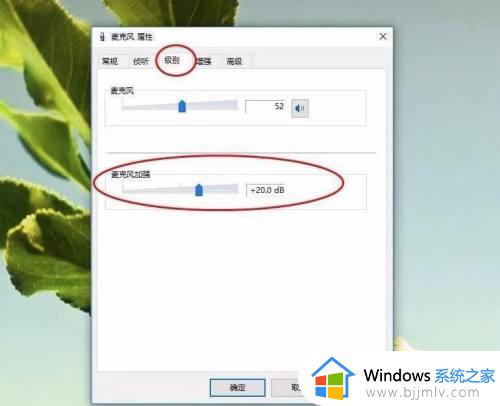
以上给大家讲解的就是win10麦克风全是电流声的详细解决方法,遇到一样情况的话就可以学习上述方法步骤来进行解决吧。
win10麦克风全是电流声怎么办 win10电脑麦克风全是电流声如何消除相关教程
- win10麦克风有电流声怎么回事 window10麦克风电流的解决教程
- win10麦克风有电流声怎么解决 win10系统麦克风有电流声处理方法
- win10麦克风有杂音怎么消除 win10怎样消除麦克风的滋滋声
- win10麦克风回音怎么消除 win10麦克风回声消除在哪里
- win10麦克风没声音怎么办 win10麦克风说话没有声音如何修复
- win10麦克风声音大小在哪设置 win10怎么调麦克风声音大小
- win10麦克风级别满了声音还是小怎么办 win10麦克风级别满了声音还是小的如何修复
- win10麦克风噪音大怎么消除 win10麦克风噪音消除教程
- win10怎么调节麦克风音量大小 win10麦克风如何调节声音大小
- win10电脑外接麦克风没声音怎么办 win10电脑插上麦克风没声音处理方法
- win10如何看是否激活成功?怎么看win10是否激活状态
- win10怎么调语言设置 win10语言设置教程
- win10如何开启数据执行保护模式 win10怎么打开数据执行保护功能
- windows10怎么改文件属性 win10如何修改文件属性
- win10网络适配器驱动未检测到怎么办 win10未检测网络适配器的驱动程序处理方法
- win10的快速启动关闭设置方法 win10系统的快速启动怎么关闭
热门推荐
win10系统教程推荐
- 1 windows10怎么改名字 如何更改Windows10用户名
- 2 win10如何扩大c盘容量 win10怎么扩大c盘空间
- 3 windows10怎么改壁纸 更改win10桌面背景的步骤
- 4 win10显示扬声器未接入设备怎么办 win10电脑显示扬声器未接入处理方法
- 5 win10新建文件夹不见了怎么办 win10系统新建文件夹没有处理方法
- 6 windows10怎么不让电脑锁屏 win10系统如何彻底关掉自动锁屏
- 7 win10无线投屏搜索不到电视怎么办 win10无线投屏搜索不到电视如何处理
- 8 win10怎么备份磁盘的所有东西?win10如何备份磁盘文件数据
- 9 win10怎么把麦克风声音调大 win10如何把麦克风音量调大
- 10 win10看硬盘信息怎么查询 win10在哪里看硬盘信息
win10系统推荐